オンラインOSTからPSTへのコンバーターでOSTをPST形式に簡単に変換
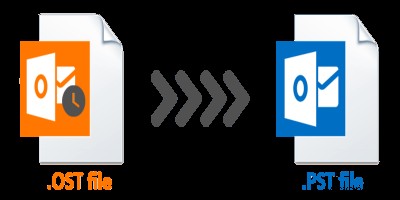
これはスポンサー記事であり、RecoveryToolboxによって可能になりました。実際の内容と意見は、投稿が後援されている場合でも、編集の独立性を維持している著者の唯一の見解です。 。
Microsoft Outlookオフラインファイル(OST)は、ローカルマシン上のExchangeServerメールボックスフォルダーのレプリカです。オフライン(キャッシュされたExchange)モードでは、OutlookはすべてのExchangeメールボックスデータをOSTファイルにローカルに保存します。したがって、OSTファイルには、ハードドライブ上のオフラインモードのすべてのメールアイテムが含まれています。このようにして、サーバーのクラッシュやインターネット接続の低下が発生した場合に、ExchangeServerのメールボックスフォルダーにアクセスするための効率的な媒体を提供します。
OSTファイルはExchangeServerの障害の影響を受けることはありませんが、メールアイテムにアクセスできなくなり、日常業務に影響を与える可能性がある状況があります。これが発生した場合は、OSTファイルの内容をPSTなどの別のOutlook互換形式に変換する必要があります。 OSTファイルをPSTに変換することは、あるマシンから別のマシンにデータを移行する場合にも役立ちます。.ostファイルは、それを作成したプロファイルによってのみ開くことができるためです。
OSTファイルをPST形式に変換する必要がある状況に陥った場合は、作業を完了するために信頼性の高いOSTからPSTへのコンバーターが必要になります。この投稿では、最も信頼性の高いオンラインOSTからPSTファイルへのコンバーターの1つを詳しく見ていきます。
オンラインOSTからPSTへのコンバーター:それは何ですか?
オンラインOSTからPSTへのコンバーターは、アクセスできないOSTファイルをOutlookPSTファイルに変換する堅牢なサービスです。このオンライン変換サービスは、数回クリックするだけで、Outlookメールボックスコンポーネント全体(電子メール、カレンダー、ジャーナル、添付ファイル、予定など)をPSTに簡単に変換します。競合他社と一線を画すのは、シンプルさと便利さです。
オンラインのOSTからPSTへのコンバーターは、ユーザーを念頭に置いて設計されています。 Microsoft Exchangeの障害、Exchangeサーバーからの誤ったアカウントの削除、同期の問題などが発生した場合に電子メールを回復できる使いやすいインターフェイスが付属しています。さらに良いことに、アプリケーションをダウンロードしてインストールする必要はありません。会社のWebサイトからすべてを実行できます。
その上、オンラインのOSTからPSTへのコンバーターには他にも多くの利点があり、それがあなたの頼りになる選択になります。このサービスは、Exchangeサーバー、Microsoft Outlook、またはWindowsドメインコントローラーへのアクセスを必要としません。最も重要なことは、任意のデバイスと任意のオペレーティングシステム(Windows、Android、Mac、iOS)を使用して、ある形式から別の形式にデータを転送できることです。
機能とハイライト
オンラインのOSTからPSTへのファイルコンバーターについて私たちが気に入った主な機能は次のとおりです。
- すべてのバージョンのMicrosoftExchangeサーバーで作成されたOSTファイルを変換します
- 32ビットおよび64ビットバージョンのMicrosoftOutlookで作成されたOSTファイルをサポートします
- パスワードで保護されたOSTファイルを変換できます
- 任意のタイプの暗号化を使用する暗号化されたOSTファイルを変換します
- OSTファイルをANSI形式に変換します
- OSTファイルをUnicodeで変換します
このサービスは、変換されたPSTファイルをUnicode形式で.pstファイルとして保存します。
仕組み
ユーザーエクスペリエンスに関しては、オンラインのOSTからPSTへのコンバーターは失望しません。その使いやすさは、脚光を浴びる理由です。変換プロセス全体には、次の4つのステップが含まれます。
- ファイルのアップロード
- 変換プロセス
- PSTファイル
- ダウンロード
変換プロセスが完了すると、PSTファイルのダウンロードリンクが電子メールに送信されます。 66MBのOSTファイルを使用してサービスをテストしたところ、変換プロセス全体で6分しかかかりませんでした。従う手順は次のとおりです。
1.このリンクをクリックして、オンラインのOSTtoPST公式サイトにアクセスします。入力したら、ハードディスクからOSTファイルを選択し、それぞれのフィールド(メールアドレスとキャプチャコード)に入力します。
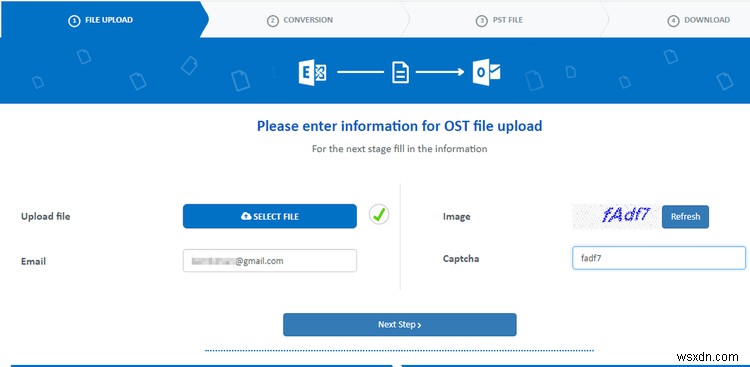
2.「次のステップ」をクリックして続行します。変換の進行状況を確認できます。
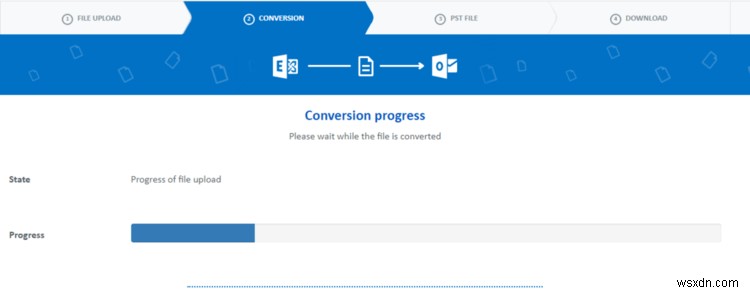
変換プロセスが完了するまで待ちます。変換時間は、OSTファイルのサイズによって異なります。私の場合、システムが66MBのファイル全体を変換するのに6分かかりました。
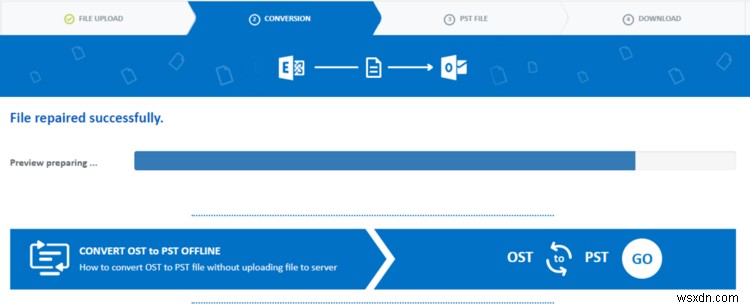
3. [プレビューを表示]ボタンをクリックして、変換されたPSTファイルの内容を確認します。
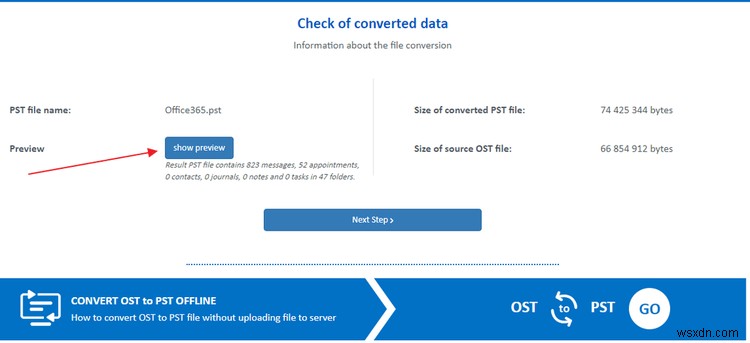
これは、PSTに変換されたすべてのメールボックスコンポーネントのプレビューです。
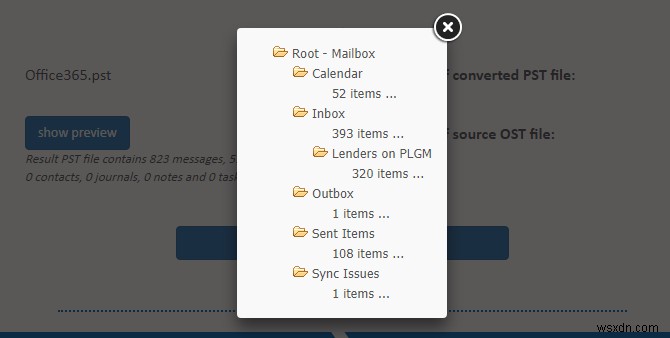
4.「次のステップ」をクリックして続行します。これはあなたが支払うことになっている段階です。このサービスは無料ではなく、市場基準で公正な10ドルの費用がかかります。 PayPal、Visa、クレジットカード、またはAmazonで支払うことができます。
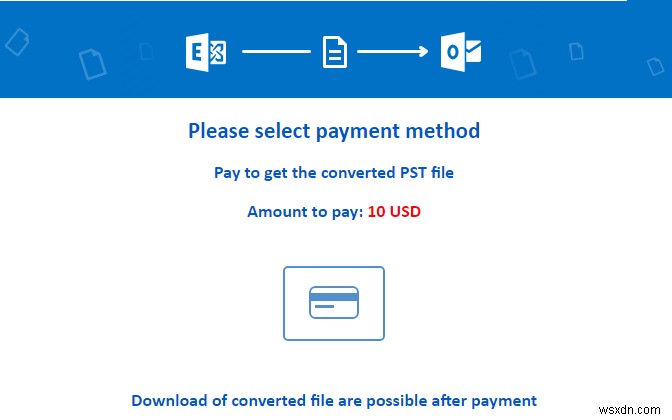
支払いが完了すると、変換されたPSTファイルのダウンロードリンクがメールに送信されます。
長所と短所
長所
- 使いやすい
- クリーンでユーザーフレンドリーなインターフェース
- デバイスにMSOutlookをインストールする必要はありません
- 高速変換プロセス
- MicrosoftExchangeServerへのアクセスは必要ありません
- MicrosoftWindowsをインストールする必要はありません
短所
- 無料ではありません
- 注意しないと、キャプチャによってIPがブロックされます
最終的な考え
OSTファイルをPSTに変換するために使用できる方法はたくさんあります。ただし、そこにあるほとんどのオプションには、Exchangeプロファイルまたはサーバー接続が必要です。オンラインOSTからPSTへのコンバーターの利点の1つは、これらの制限を克服できることです。
すべてのメールボックスフォルダのセキュリティを確保し、データの整合性を維持するために、手動の方法よりもオンラインのOSTからPSTへのコンバータをお勧めします。または、OSTをPSTに変換するだけでなく、高度な回復オプションを提供するOutlook用回復ツールボックスなどの信頼性の高いサードパーティツールを使用することもできます。
-
最高のオンライン PDF から JPG へのコンバーター
PDF ファイルは、互換性が高く、アクセスが非常に簡単であるため、ドキュメントを共有するための優れた方法であることは間違いありません。ただし、PDFファイルがパソコンでサポートされていないために開くことができない場合は、変換します。画像に最も適した形式は、オンラインでも使用できる JPG です。 PDF ドキュメントが JPG 形式に変換されると、プロセスを元に戻すことはできないことに注意してください。そのため、コピーを保存しておくことをお勧めします。 ファイルを変換するためのさまざまなツールをオンラインで入手できます。 まず、PDF を JPG に変換するために利用できるオンライン ツ
-
VMware Converter を使用して仮想マシンを変換する
仮想化は、ソフトウェアのテストとデバッグ、同じデスクトップ上で異なるオペレーティング システムの複数のインスタンスを同時に実行し、ハードウェア コストを最小限に抑え、モジュール性と効率を高める優れた方法です。これにより、パワー ユーザーは時間とお金を節約し、通常は挑戦したり、試みたり、できなかったりするタスクを実行できます。仮想化とは、名前が示すように、仮想マシンを使用することです。これらの仮想マシンは、仮想ハード ディスクに格納されます。 問題は、各仮想化製品が独自のファイルシステム形式を提供していることです。これは、たとえば VirtualBox と VMware を使用している場合、
